آموزش یادگیری امنیت کامپیوتر و ایمنی اینترنت
Learning Computer Security and Internet Safety
نکته:
آخرین آپدیت رو دریافت میکنید حتی اگر این محتوا بروز نباشد.
نمونه ویدیوها:
موضوعات شامل:
- توضیح دهید که چرا به روز نگه داشتن ویندوز مهم است.
- دلیل مهم بودن نرم افزار مدیریت رمز عبور را بیاد آورید.
- مراحل بررسی یا به روزرسانی تنظیمات حریم خصوصی ویندوز را نام ببرید.
- بهترین پروتکل Wi-Fi را برای استفاده مشخص کنید.
- مراحل نگهداری مورد نیاز را لیست کنید.
- بیاد بیاورید کوکی های شخص ثالث چه کاری انجام می دهند.
سرفصل ها و درس ها
مقدمه Introduction
-
خوش آمدی Welcome
1. کامپیوتر خود را ایمن کنید 1. Secure Your Computer
-
تأیید کنید که بروزرسانی ها به طور خودکار اتفاق می افتند Verify updates happen automatically
-
بررسی کنید که Windows Defender در حال به روزرسانی است Verify Windows Defender is updating
-
فایروال ویندوز را فعال کنید Enable the Windows firewall
-
از رایانه و لپ تاپ محافظت کنید Protect a computer and laptop
-
با استفاده از نرم افزار مدیریت رمز عبور Using password management software
-
رمزگذاری پرونده های حاوی داده های حساس Encrypt files containing sensitive data
-
تنظیمات حریم خصوصی ویندوز Windows privacy settings
2. شبکه Wi-Fi خود را ایمن کنید 2. Secure Your Wi-Fi Network
-
روتر خود را ایمن کنید Secure the router itself
-
شبکه بی سیم منزل خود را ایمن کنید Secure your home wireless network
3. مرور امن اینترنت 3. Secure Internet Browsing
-
به طور ایمن و خصوصی وب را مرور کنید Browse the web securely and privately
-
مجوزهای برنامه را درک کنید Understand app permissions
-
اعتبار یک مقاله را تعیین کنید Determine the credibility of an article
-
علائم یک وب سایت ایمن را درک کنید Understand the signs of a secure website
4- در اینترنت ایمن باشید 4. Stay Safe on the Internet
-
از کلاهبرداری فیشینگ خودداری کنید Avoid phishing scams
-
با خیال راحت از Wi-Fi عمومی استفاده کنید Use public Wi-Fi safely
-
دستورالعمل نصب را با دقت بخوانید Read installation instructions carefully
-
به طور دوره ای تنظیمات خود را حفظ کنید Periodically maintain your settings
-
تأیید هویت دو عاملی را فعال کنید Enable two-factor authentication
5. از حریم شخصی خود به صورت آنلاین محافظت کنید 5. Protect Your Privacy Online
-
پاسخ های امنیتی را خصوصی نگه دارید Keep security answers private
-
تنظیمات حریم خصوصی سایت را مرور کنید Review site privacy settings
-
با خیال راحت یک حساب آنلاین ایجاد کنید Create an online account safely
-
با ردیابی کوکی ها و تبلیغات کار کنید Work with tracking cookies and ads
6. از حریم خصوصی دیگران محافظت کنید 6. Protect the Privacy of Others
-
داده های حساس را از بین ببرید Blur sensitive data from photos
-
اطلاعات مخاطب را قبل از ارسال ایمیل حذف کنید Remove contact info before forwarding emails
-
از نام و مکان افراد دیگر محافظت کنید Protect other people's names and locations
-
اگر وب سایت شما داده ها را جمع آوری می کند ، خط مشی رازداری ایجاد کنید Create a privacy policy if your website collects data
نتیجه Conclusion
-
مراحل بعدی Next steps
https://donyad.com/d/8d73
 Jess Stratton
Jess Stratton
نویسنده کارکنان آموزشی لینکدین، مشاور فنی
جس استراتن نویسنده و مشاور فنی کارکنان آموزش لینکدین است که در زمینه بهره وری و موبایل متخصص است.
برای بیش از 10 سال، جس استراتن کسب و کار مشاوره فناوری خود را راه اندازی کرده است، ایجاد و نگهداری پایگاه داده برای کسب و کارهای سازمانی و کوچک تا متوسط، ساخت وب سایت، راه اندازی شبکه ها، و مربیگری تیم ها، کارمندان و افراد برای استفاده از آخرین فناوری دسکتاپ و موبایل برای افزایش بهره وری. جس در حال حاضر یک نویسنده تمام وقت کارکنان در lynda.com است، علاوه بر این که یک مجری منظم و مورد توجه در کنفرانسهای Lotus Notes و یک نویسنده مشارکت کننده برای چندین مجله چاپی و وب صنعتی، کتابهای درسی، پادکستها، پخشهای اینترنتی و سایر سایتهای معروف است. از جمله Lifehacker.com. میتوانید Jess's Linktree را در https://linktr.ee/nerdgirljess جستجو کنید، یا او را در LinkedIn یا در Twitter @NerdGirlJess.
برای بیش از 10 سال، جس استراتن کسب و کار مشاوره فناوری خود را راه اندازی کرده است، ایجاد و نگهداری پایگاه داده برای کسب و کارهای سازمانی و کوچک تا متوسط، ساخت وب سایت، راه اندازی شبکه ها، و مربیگری تیم ها، کارمندان و افراد برای استفاده از آخرین فناوری دسکتاپ و موبایل برای افزایش بهره وری. جس در حال حاضر یک نویسنده تمام وقت کارکنان در lynda.com است، علاوه بر این که یک مجری منظم و مورد توجه در کنفرانسهای Lotus Notes و یک نویسنده مشارکت کننده برای چندین مجله چاپی و وب صنعتی، کتابهای درسی، پادکستها، پخشهای اینترنتی و سایر سایتهای معروف است. از جمله Lifehacker.com. میتوانید Jess's Linktree را در https://linktr.ee/nerdgirljess جستجو کنید، یا او را در LinkedIn یا در Twitter @NerdGirlJess.


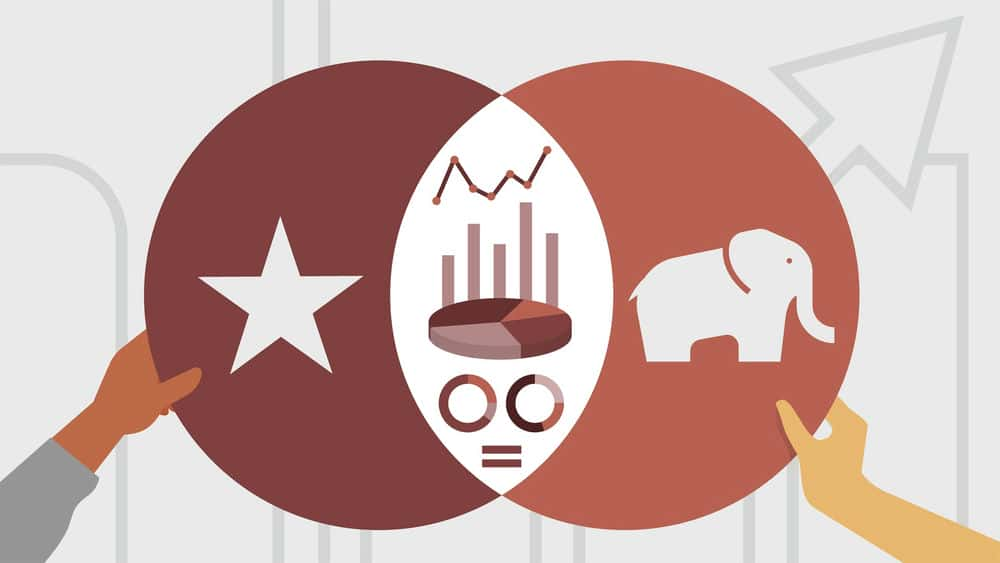






نمایش نظرات